Każdy typ połączenia w pełni definiuje położenie i ruch wybranych komponentów. Aby zdefiniować połączenie, można wybrać geometrię punktu końcowego, symetrycznego lub środkowego. Można również ustawić warunki powiązania połączenia za pomocą polecenia Zablokuj i Zabezpiecz.
Wskazówka: Najczęstszym typem połączenia jest połączenie sztywne, które umieszcza komponent i usuwa wszystkie stopnie swobody. Połączenia spawane i gwintowe są przykładami połączenia sztywnego.
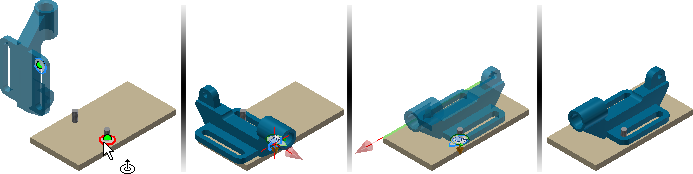
Na wstążce kliknij
Karta Złóż
 panel Zależności
panel Zależności
 Połącz
Połącz
 , aby umieścić połączenie pomiędzy dwoma komponentami zespołu.
, aby umieścić połączenie pomiędzy dwoma komponentami zespołu.
Użyj polecenia Połączenie, aby umieścić komponenty i zdefiniować ruch
Aby zacząć, należy umieścić komponenty w pliku zespołu.
- Uruchom polecenie Połączenie.
Domyślnym typem połączenia jest połączenie automatyczne. Opcja Automatyczne określa typ połączenia w oparciu o następujące reguły:
- Obrotowe — wybierane, jeśli dwa wybrane punkty początkowe są kołowe.
- Walcowe — wybierane, jeśli dwa wybrane punkty początkowe są punktami na walcu.
- Kulowe — wybierane, jeśli dwa wybrane punkty początkowe są punktami na sferze.
- Sztywne — wybierane w przypadku wszystkich pozostałych rodzajów początku. Uwaga: Połączenia suwaka nie można określić za pomocą reguły wyboru.
 Wybierz początek na ruchomym komponencie. Wskazówka: Naciśnij klawisz Ctrl po podświetleniu niezbędnego komponentu, aby ograniczyć wybór do tego komponentu.
Wybierz początek na ruchomym komponencie. Wskazówka: Naciśnij klawisz Ctrl po podświetleniu niezbędnego komponentu, aby ograniczyć wybór do tego komponentu. Wybierz początek na komponencie nieruchomym.
Wybierz początek na komponencie nieruchomym. - Jeśli to konieczne, zmień typ połączenia.
 Jeśli zachodzi taka potrzeba, użyj opcji Odwróć komponent, aby odwrócić kierunek dodatni.
Jeśli zachodzi taka potrzeba, użyj opcji Odwróć komponent, aby odwrócić kierunek dodatni.  Jeśli to konieczne, wybierz opcję Wyrównaj 1 i wskaż powierzchnię płaską, punkt lub krawędź na komponencie ruchomym, aby określić kierunek dopasowania.
Jeśli to konieczne, wybierz opcję Wyrównaj 1 i wskaż powierzchnię płaską, punkt lub krawędź na komponencie ruchomym, aby określić kierunek dopasowania.  Jeśli to konieczne, wybierz opcję Wyrównaj 2 i wskaż powierzchnię płaską, punkt lub krawędź na komponencie nieruchomym, aby określić kierunek dopasowania.
Jeśli to konieczne, wybierz opcję Wyrównaj 2 i wskaż powierzchnię płaską, punkt lub krawędź na komponencie nieruchomym, aby określić kierunek dopasowania.  Aby zmienić kierunek dopasowania, wybierz opcję Odwróć wyrównanie.
Aby zmienić kierunek dopasowania, wybierz opcję Odwróć wyrównanie. - Kliknij przycisk Zastosuj lub OK, aby zatwierdzić zmianę.
Użyj opcji Granice, aby zdefiniować zakres ruchu
Aby zdefiniować ograniczenie:
- Utwórz lub edytuj połączenie.
- Otwórz okno dialogowe. Kliknij kartę Granice. Wskazówka: Naciśnij trzy kropki na minipasku narzędzi, aby wyświetlić okno dialogowe, jeśli nie jest ono dostępne.
Dostępność opcji Kątowe lub Liniowe zależy od typu połączenia. Na przykład połączenie obrotowe obsługuje granice kątowe, jednak granice liniowe są niedostępne.
Uwaga: Granice są niedostępne w przypadku opcji Połączenia sztywne. - Ustaw wymagane wartości początkowe, bieżące i końcowe.
- Kliknij przycisk OK.
Powiązanie ze zdefiniowanym ograniczeniem jest oznaczone w przeglądarce za pomocą symbolu +/-.
Zablokuj lub chroń połączenie
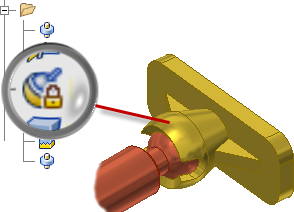
- Zablokuj powiązanie, aby zachować bieżące położenie. Opcja Zablokuj różni się od opcji unieruchamiania komponentu. Opcja Unieruchamianie eliminuje wszystkie stopnie swobody oraz ustala położenie komponentu w przestrzeni. Opcja Zablokuj eliminuje wszystkie ruchy, ale pozwala zmienić położenie komponentu, gdy przesuwają się powiązane komponenty.
- Zabezpiecz powiązanie, aby otrzymać ostrzeżenie, jeśli dodane powiązania naruszają niezbędne stopnie swobody.
Zablokuj lub chroń powiązanie:
- Zlokalizuj powiązanie w przeglądarce.
- Kliknij prawym przyciskiem myszy powiązanie, a następnie wybierz opcję Zablokuj lub Zabezpiecz w menu kontekstowym.
- Aby usunąć warunek, odznacz pole wyboru.
Uwaga: Opcje Zablokuj i Zabezpiecz nie są dostępne dla wiązań.